Telnet är ett fjärråtkomstprotokoll som vanligtvis används på Windows-system men kan även installeras på en Mac och ett Linux-system med Homebrew. Detta protokoll är ganska gammalt och används inte längre. Protokollet används över kommandoraden. Det finns bättre verktyg som har utvecklats sedan Telnet skapades och de har ett mer intuitivt GUI.
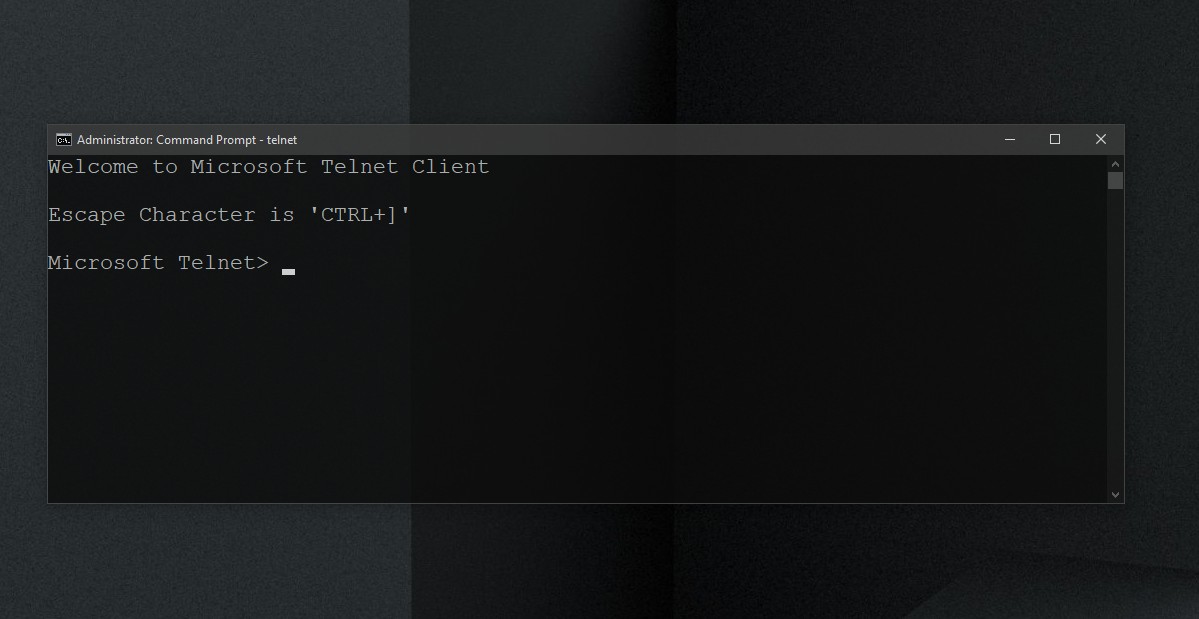
Innehållsförteckning
Telnet på Windows 10
Telnet är inte föråldrat. Det fungerar fortfarande men det är inte många som använder det. Det finns GUI-klienter som använder Telnet, och som gör det oändligt mycket enklare att använda, men trots det kommer du att upptäcka att det finns bättre fjärråtkomstlösningar tillgängliga. Som sagt, du kan fortfarande aktivera och använda Telnet på Windows 10.
Aktivera Telnet i Windows 10 – Kontrollpanelen
För att aktivera Telnet på Windows 10, följ dessa steg;
Öppna Kontrollpanelen.
Gå till Program.
Välj Slå på eller av Windows-funktioner.
Välj Telnet Client i fönstret som öppnas.
Klicka på Ok och fortsätt med instruktionerna på skärmen för att installera klienten.
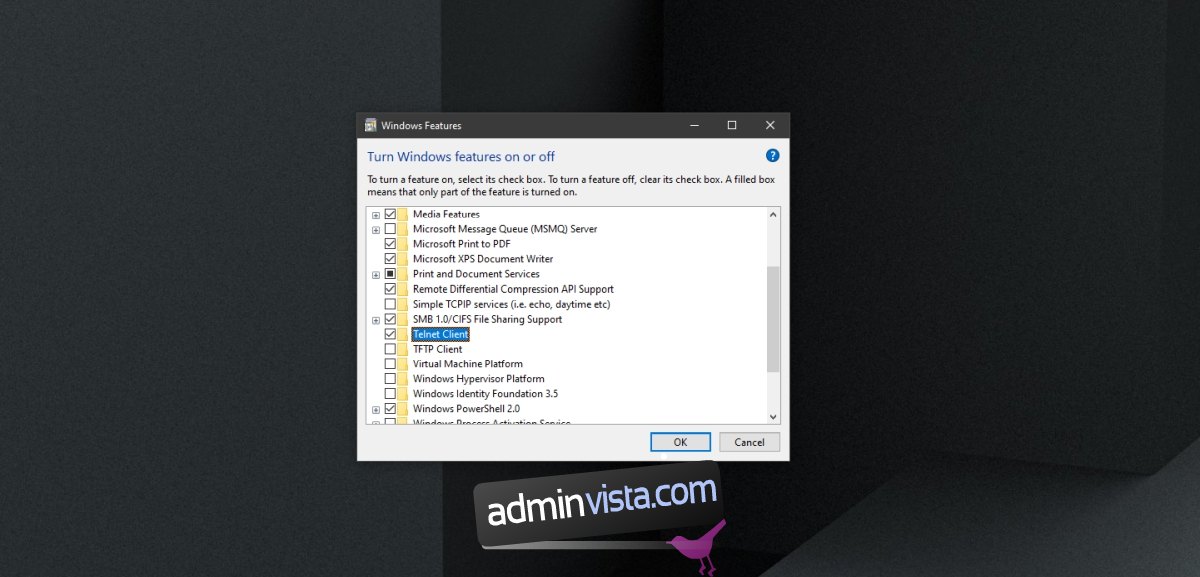
Aktivera Telnet i Windows 10 – Kommandotolk
Du kan aktivera Telnet på Windows 10 via kommandotolken.
Öppna kommandotolken med administratörsrättigheter.
Kör detta kommando: dism /online /Enable-Feature /FeatureName:TelnetClient
När kommandot är klart kommer Telnet-klienten att installeras på ditt system.
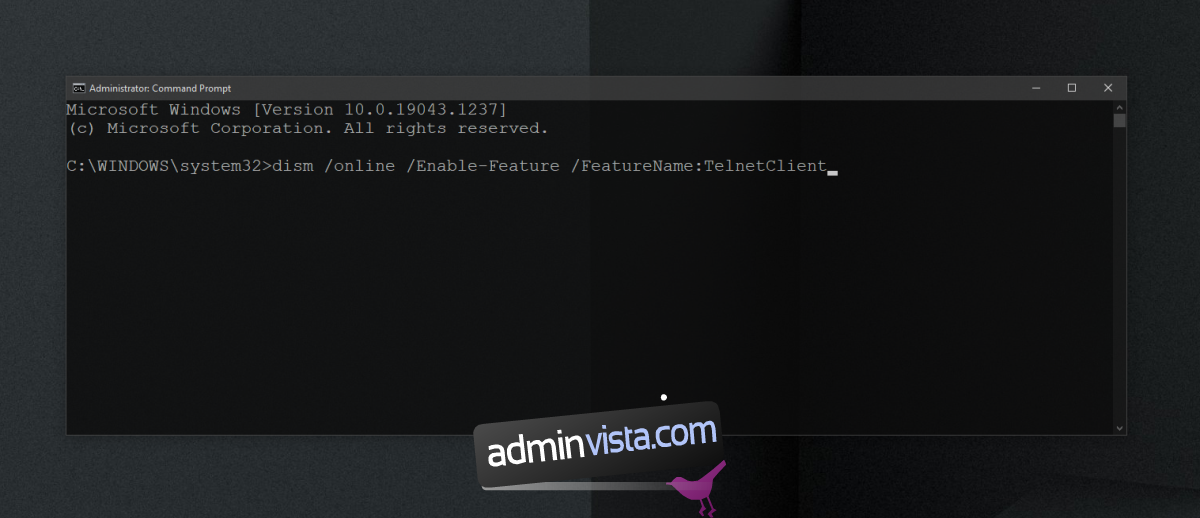
Aktivera Telnet på Windows 10 – PowerShell
Följ dessa steg för att aktivera Telnet från PowerShell.
Öppna PowerShell med administratörsrättigheter.
Kör det här kommandot: Install-WindowsFeature -name Telnet-Client
Telnet-klienten kommer att installeras.
Bekräfta Telnet-installationen
För att kontrollera om Telnet är installerat på ditt system, eller för att bekräfta att installationen lyckades, följ dessa steg.
Öppna kommandotolken med administratörsrättigheter.
Kör detta kommando: telnet
Du bör se ett meddelande som säger ”Microsoft Telnet”. Om kommandot inte känns igen har Telnet inte installerats.
Hur man använder Telnet i Windows 10
Telnet-klienten är ett kommandoradsverktyg. Den kommer inte att installeras som en GUI-app och du kommer att använda den via kommandotolken. du måste vara bekant med kommandon för anslutning till ett fjärrsystem. Öppna kommandotolken med administratörsrättigheter.
Anslut till server
telnet hostname port
Slutsats
Om du måste fjärråtkomst till ett icke-Windows-system kan telnet vara en ganska bra lösning, men du måste känna till porten och IP-adressen, samt användarnamnet och lösenordet för systemet du ansluter till. Systemet måste också vara konfigurerat för att acceptera och tillåta en anslutning från Telnet. Det hela blir lite tråkigt och det är därför det finns verktyg som är mycket enklare att använda och som är plattformsoberoende.
